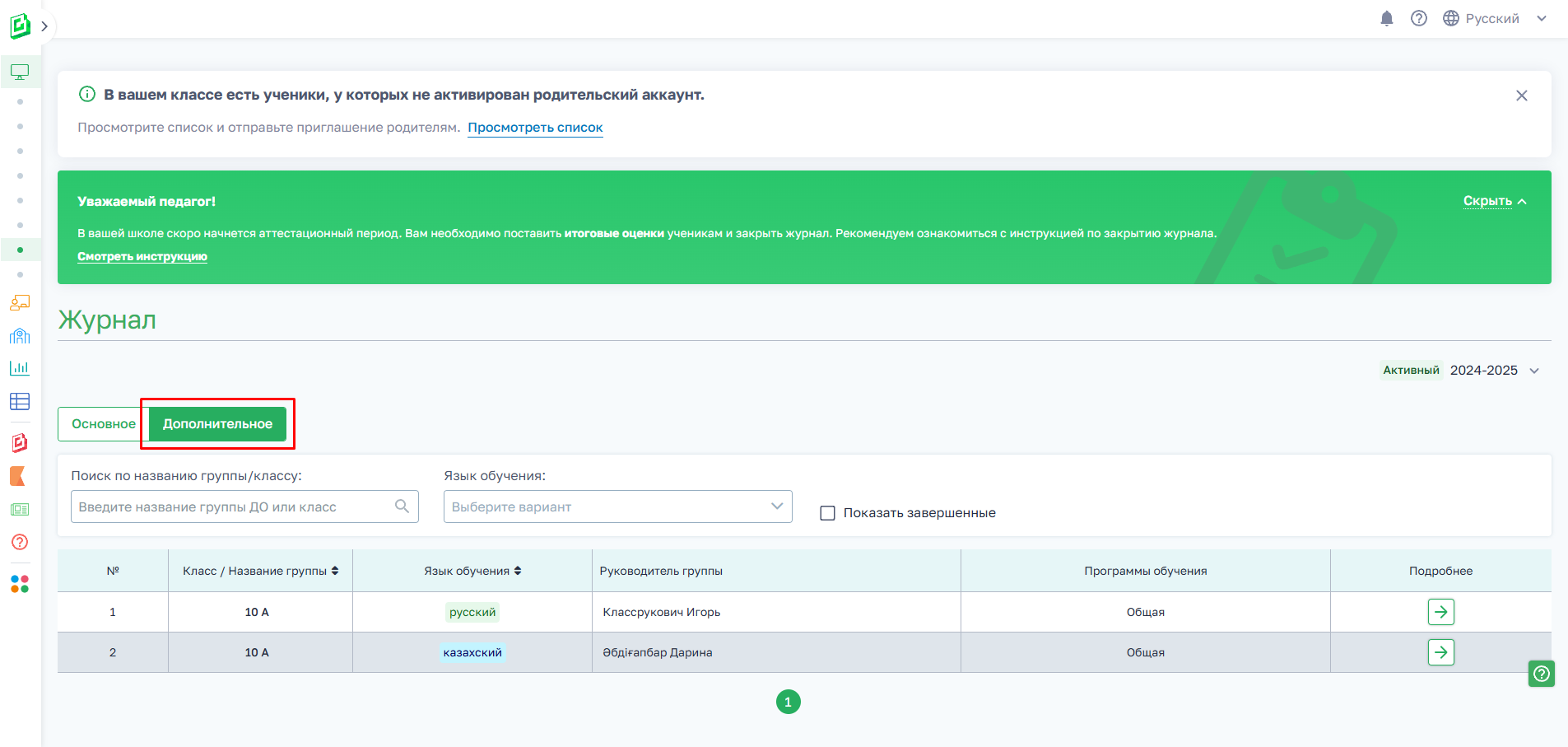Как найти раздел Дополнительного образования?
Левое меню → Управление школой → Дополнительное образование
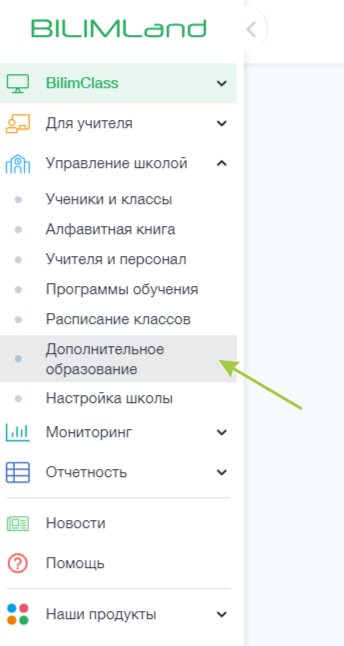
У вас открылась страница, где находится список групп дополнительного образования.
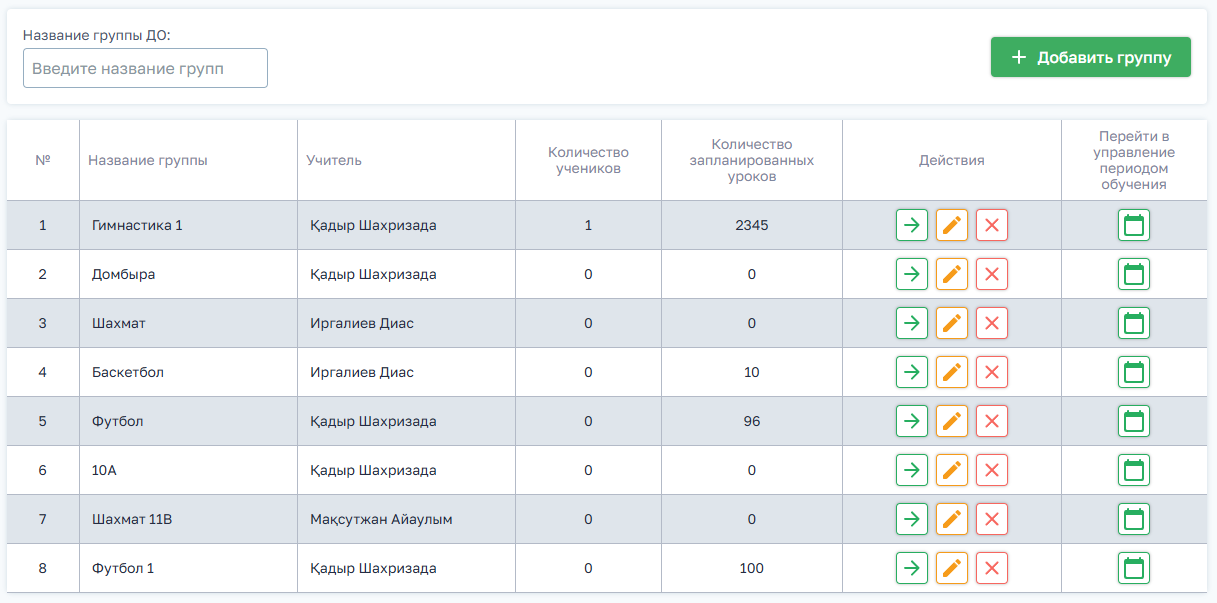
Таблица состоит из 6 колонок:
Название группы
Учитель
Количество учеников
Количество запланированных часов
Количество фактических часов
Действия - переход в список учеников, редактирование группы, удаление группы
Создание группы
Создавать, удалять и редактировать группы могут только администраторы. Учителя, назначенные как учитель группы, могут вносить изменения внутри своей группы.
1. Нажимаем на кнопку Добавить группу
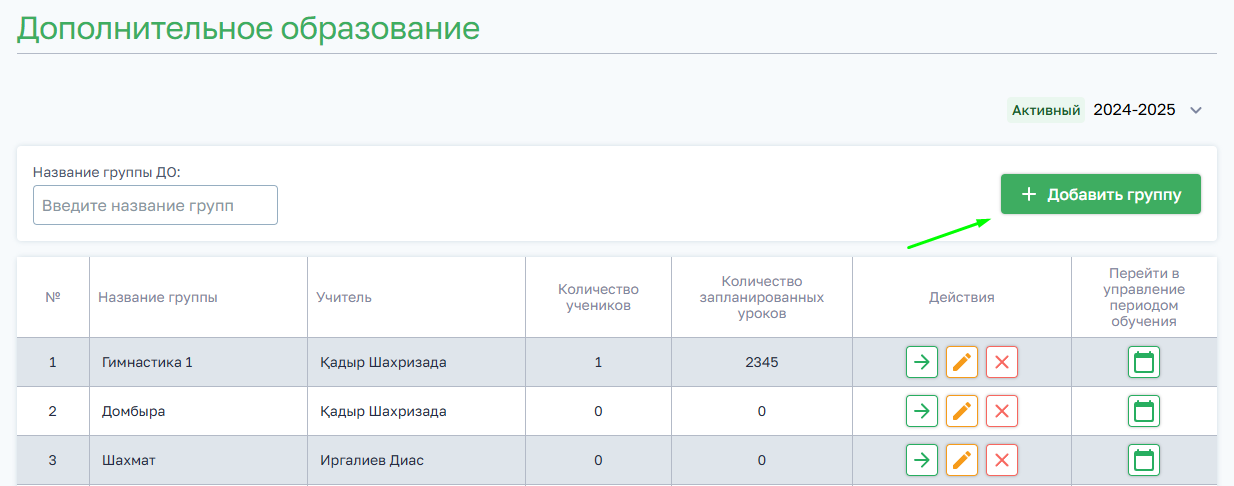
2. Открылись 11 окон для заполнения:
Название группы
Выбор типа вариативного компонента:
Тип итогового оценивания
Период итогового оценивания
Язык обучения
Учитель
Дата внедрения группы
Кол-во запланированных часов - сколько часов обучения запланировано для данной группы
Распорядок дня
Номер приказа - номер приказа о создании группы
Дата приказа - дата создания приказа и создании группы
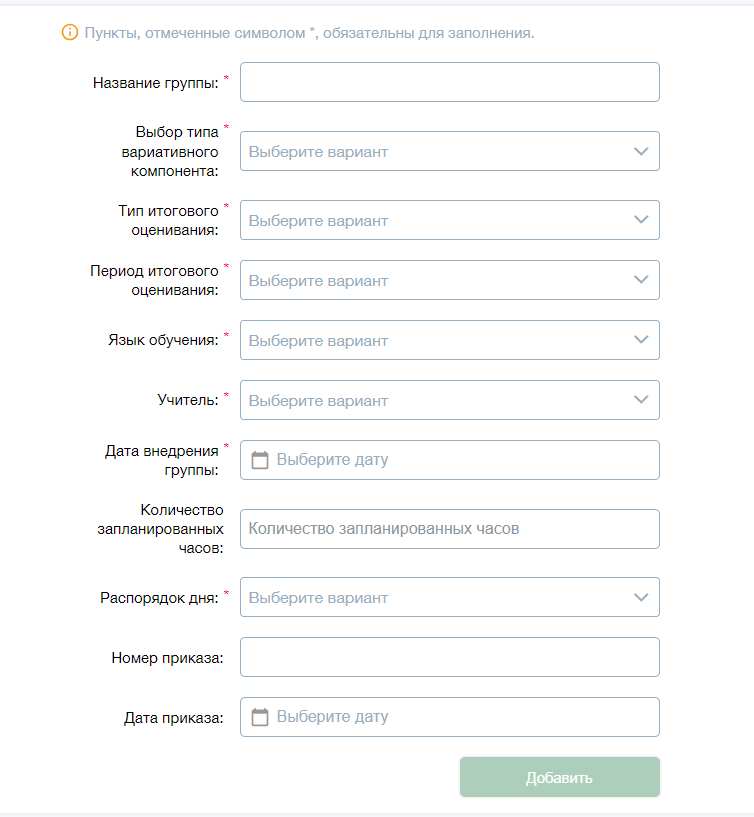
Заполняем все окна → Добавить
3. Ваша группа появилась в списке
Теперь, данная группа будет отображаться в расписании, КТП, журналах и программах обучения.
Редактирование группы
1. Нажимаем на иконку карандаша в столбце Действия
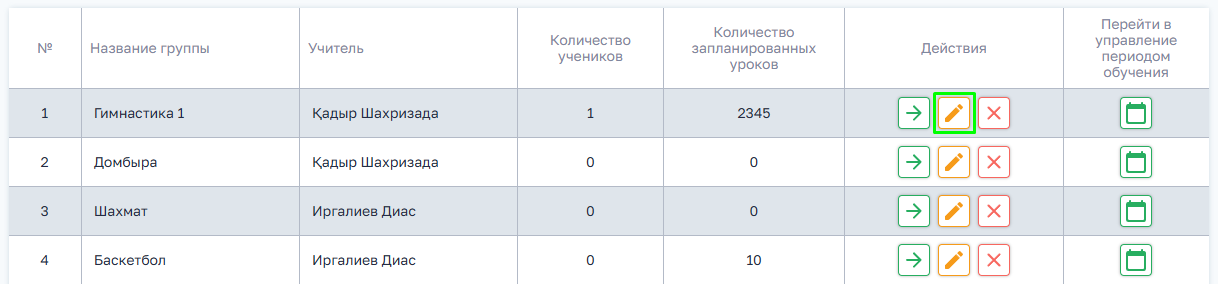
2. Вносим изменения → Сохранить
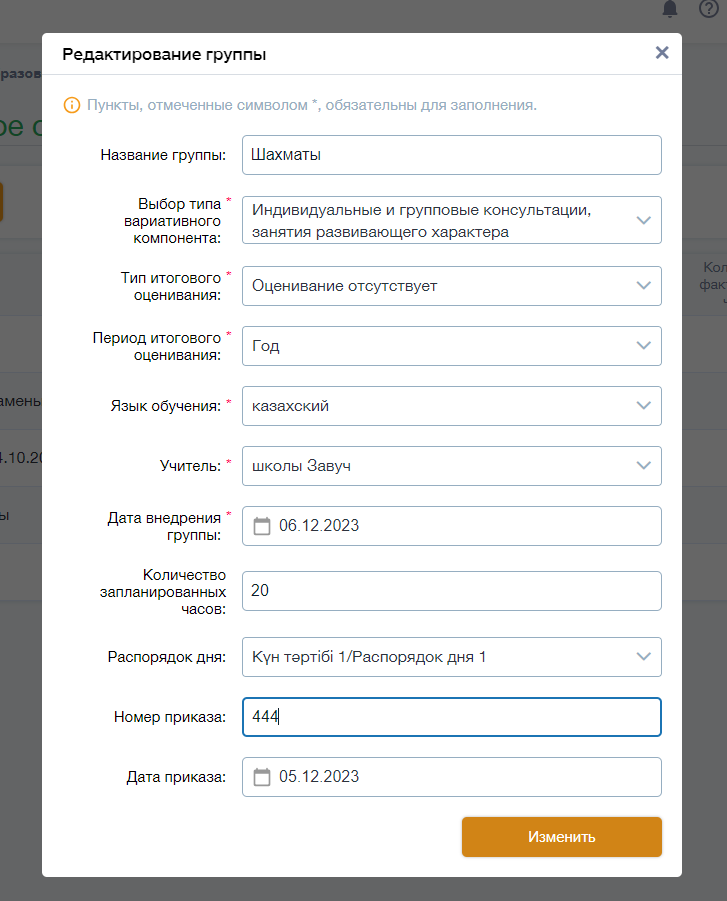
Удаление группы
Для удаления группы, сначала нужно исключить всех учеников из группы. Только после того, как в группе не будет учеников, кнопка Удаления группы будет активна.
1. В столбце Действия, нажимаем на иконку Удаления
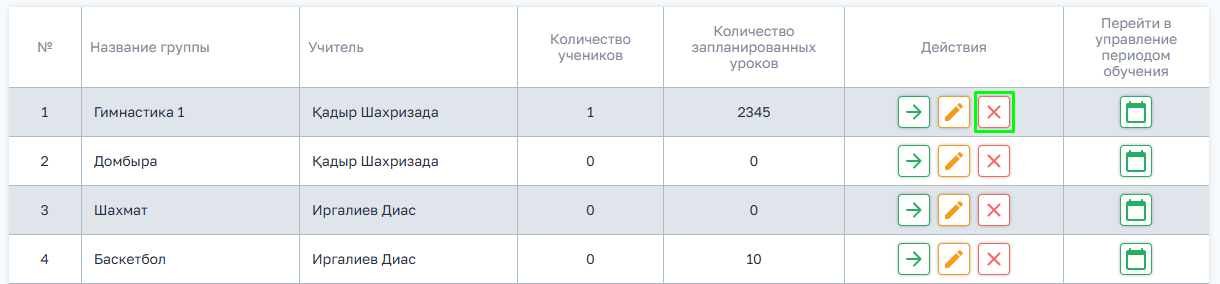
2. Подтверждаем свое действие
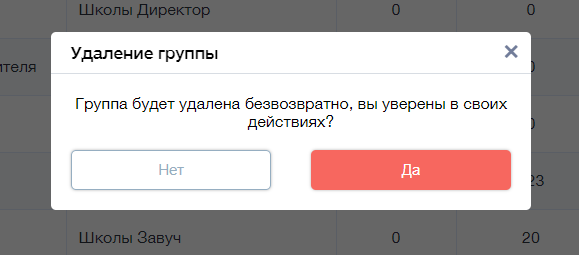
Добавление учеников в группу
1. Нажимаем на иконку перехода в столбце Действия
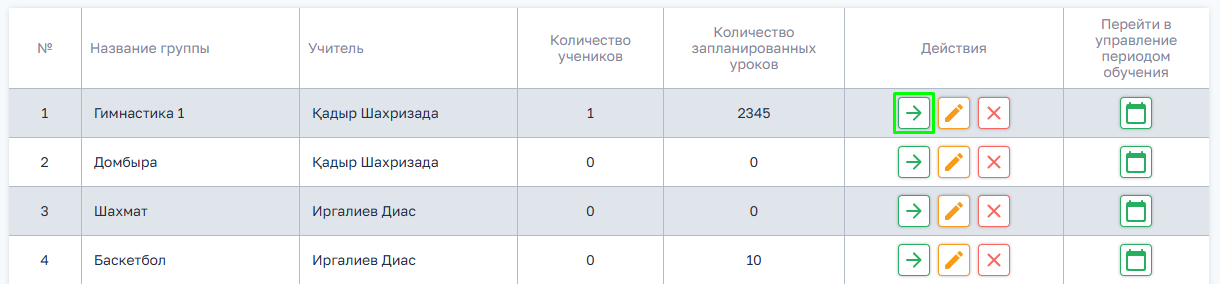
2. Вы можете добавить в группу класс или отдельных учеников
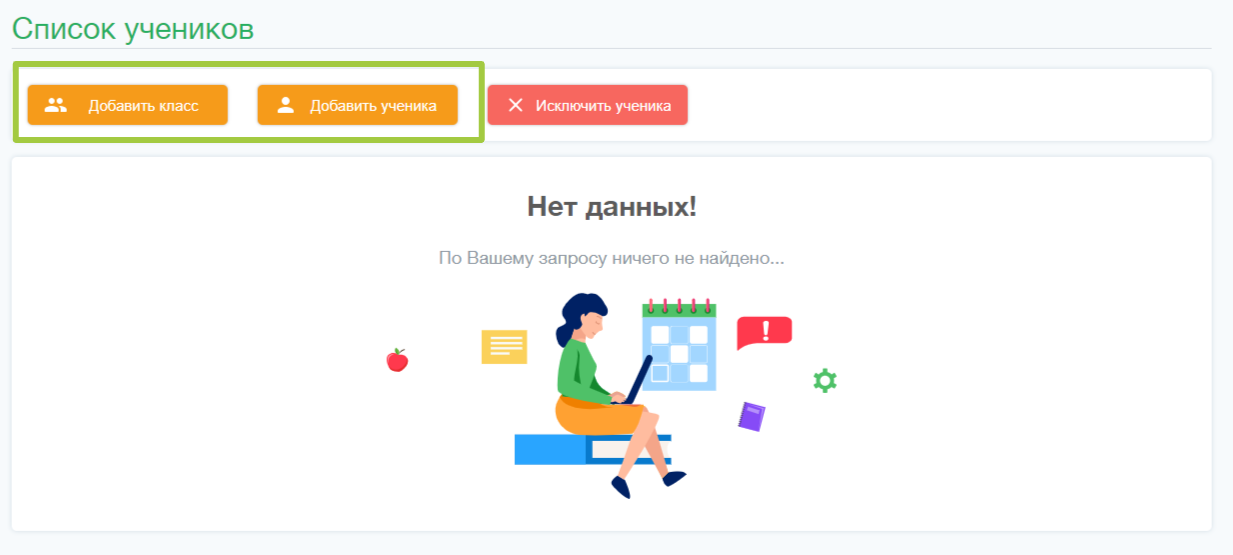
3. Нажимаем на Добавить класс → Заполняем 4 окошек с информацией о классе
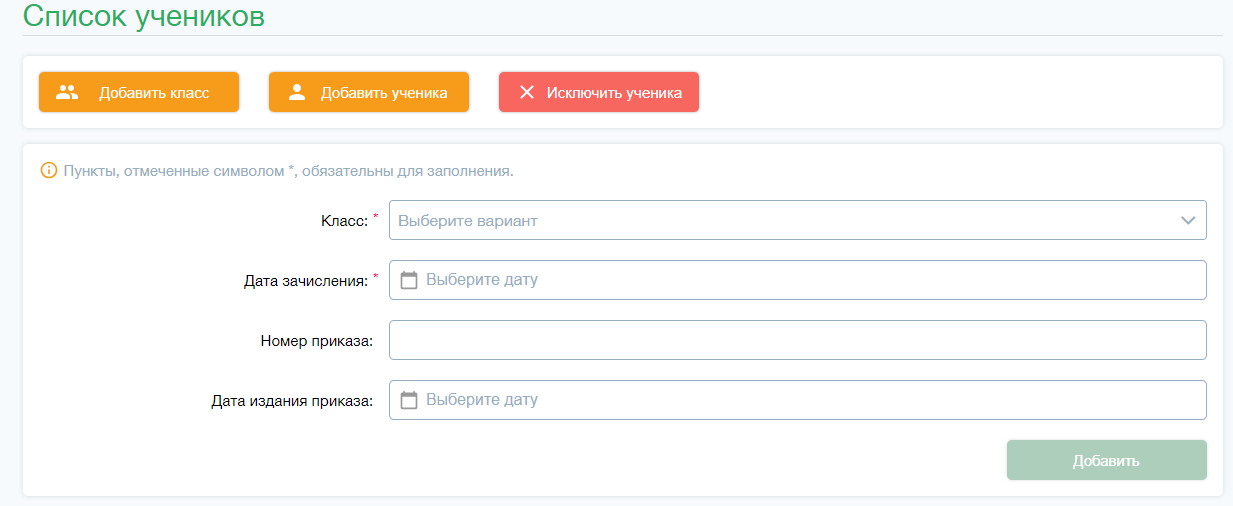
4. У вас выйдет список учеников выбранного класса, рядом с нужными учениками поставьте галочку
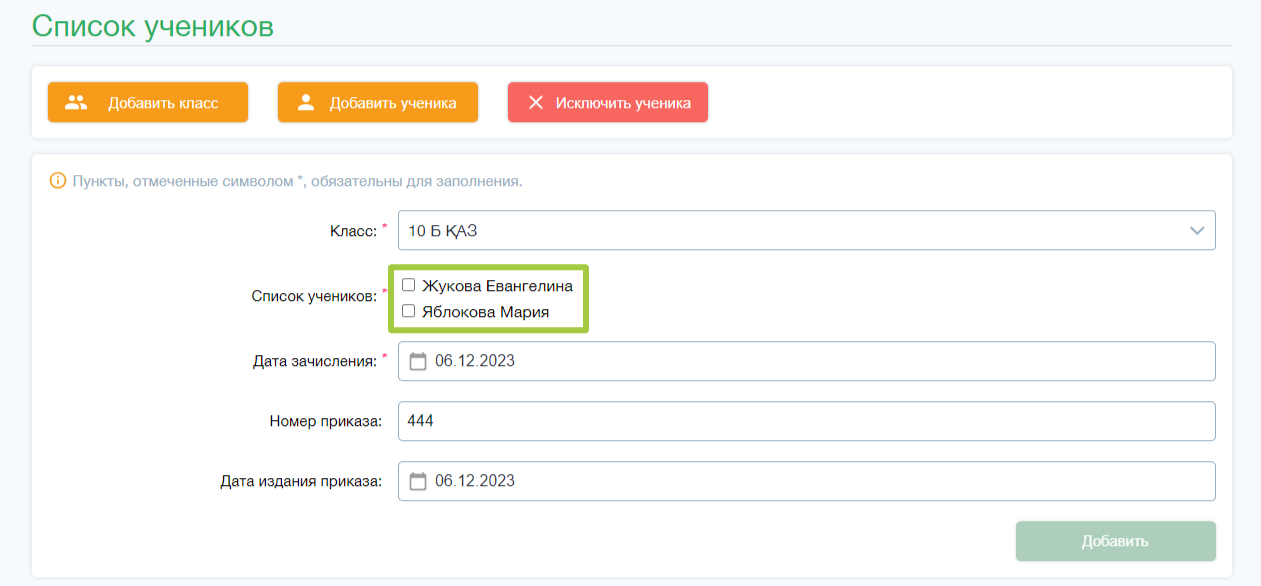
5. Теперь давайте добавим отдельного ученика
Нажимаем на Добавить ученика
Данная функция полезна для тех, кому нужно собрать в группу учеников из разных классов.
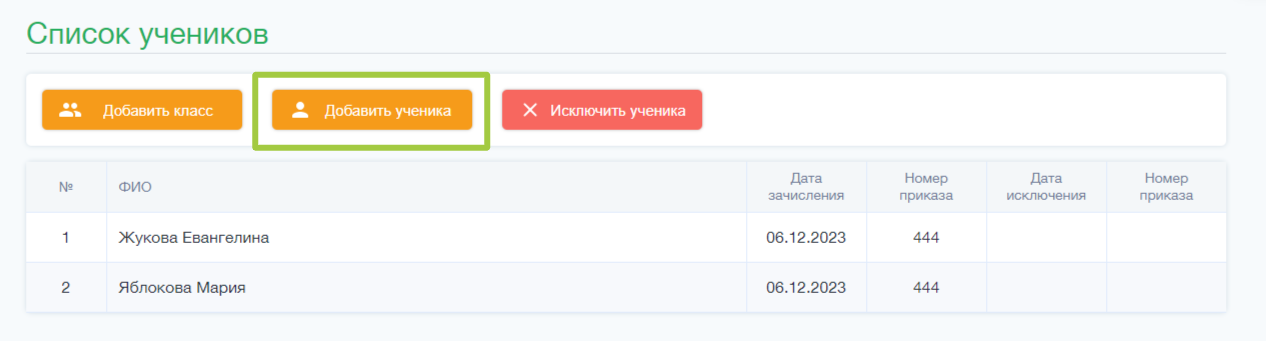
6. Заполняем 5 окошек, выбираем ученика → Добавить
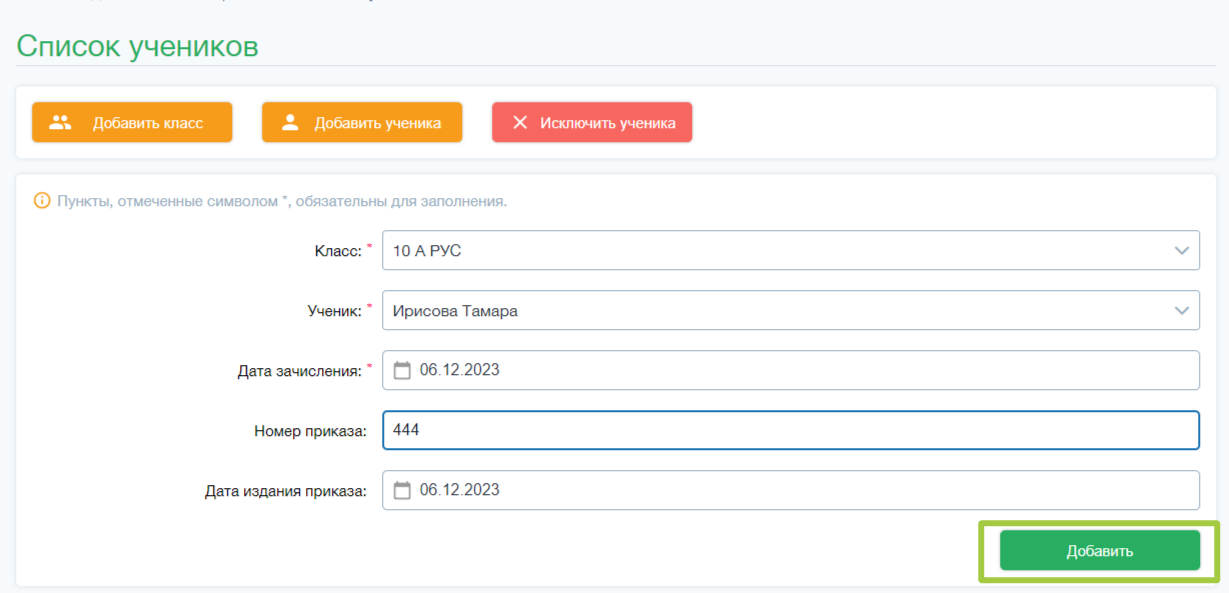
Заполнения данных о Номере и дате приказа необязательно.
7. Поздравляю! Ваша группа сформирована.
Исключение ученика из группы
1. Нажимаем на кнопку Исключить ученика
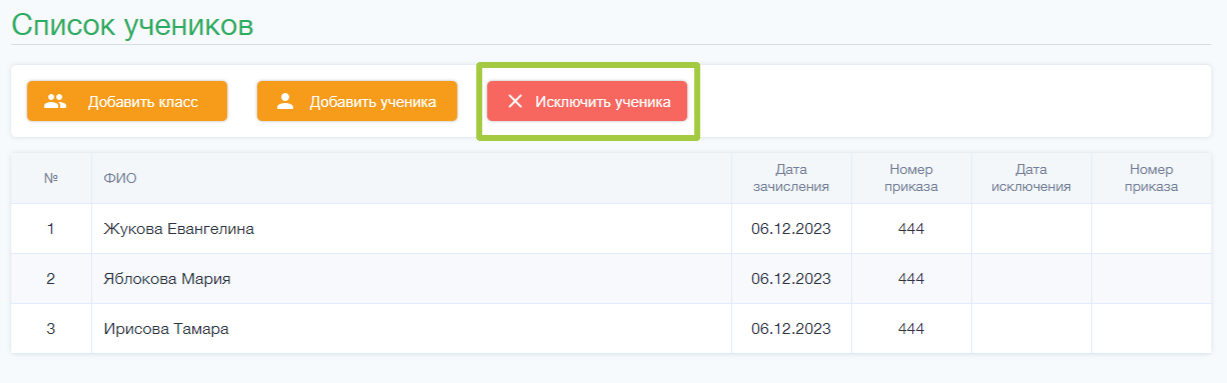
2. Заполняем 4 окошка и рядом с надписью Исключить вследствие ошибки:
ставим галочку если хотите чтобы ученика не было видно в списке, и в его истории не фиксировалось что он был в этой группе.
не ставим галочку, если хотите чтобы он отображался в списке с информацией об исключении.
1. Как добавить предмет ДО в программу обучения класса
1. Перейдите в раздел «Программы обучения».
2. Выберите нужный класс.
3. Нажмите кнопку «Добавить предмет».
4. В открывшемся окне выберите вкладку «Дополнительный предмет» (по умолчанию открыта вкладка «Предмет основной»).
5. Заполните все обязательные поля формы.
6. Нажмите «Добавить».
Все добавленные дополнительные предметы будут отображаться внутри выбранного класса во вкладке «Дополнительное».
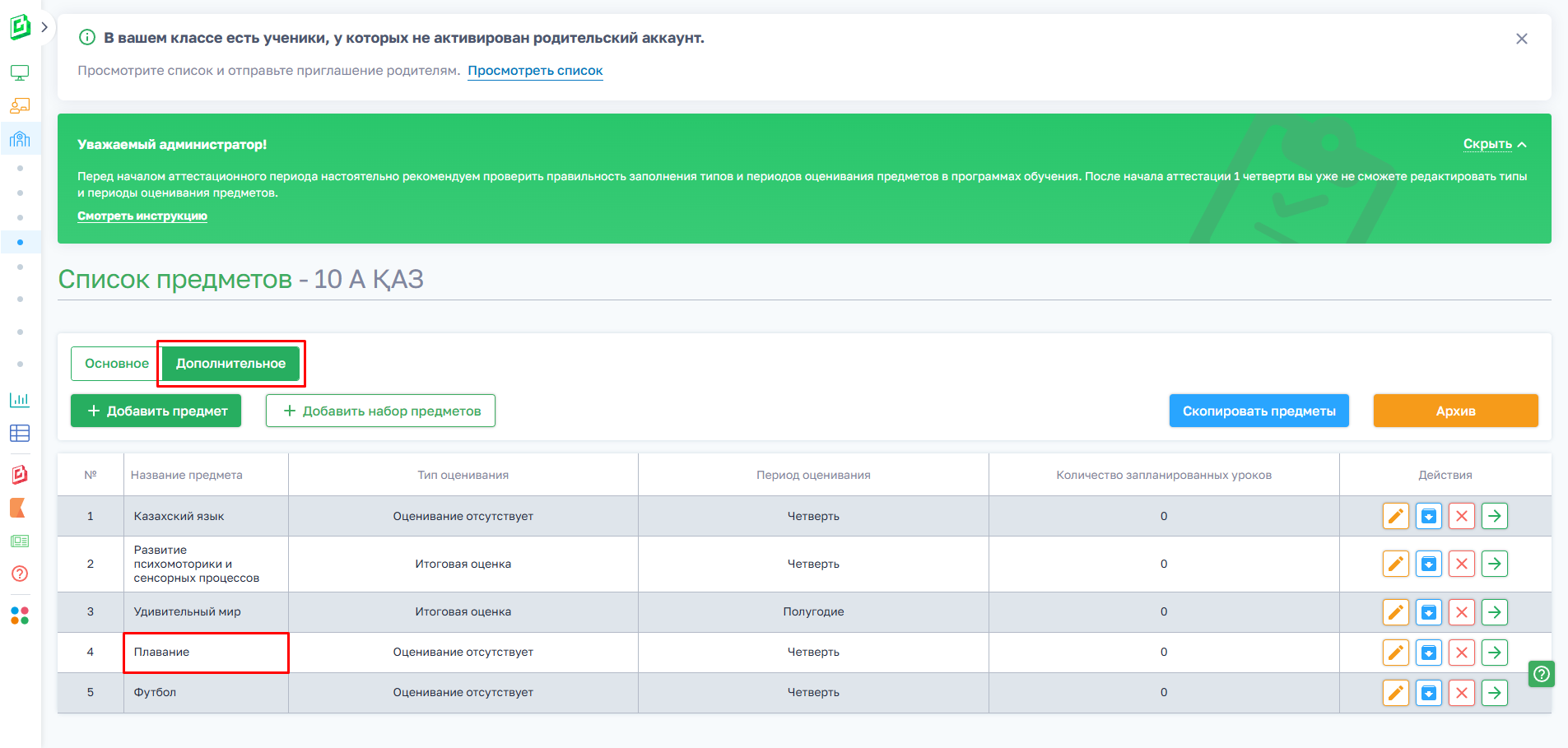
После этого они станут доступны для добавления в расписание.
2. Как добавить предмет ДО в расписание
1. Перейдите в раздел «Расписание».
2. В верхней части страницы доступны вкладки:
- Основное — расписание классов.
- Дополнительное — только группы ДО, созданные в разделе дополнительного образования.
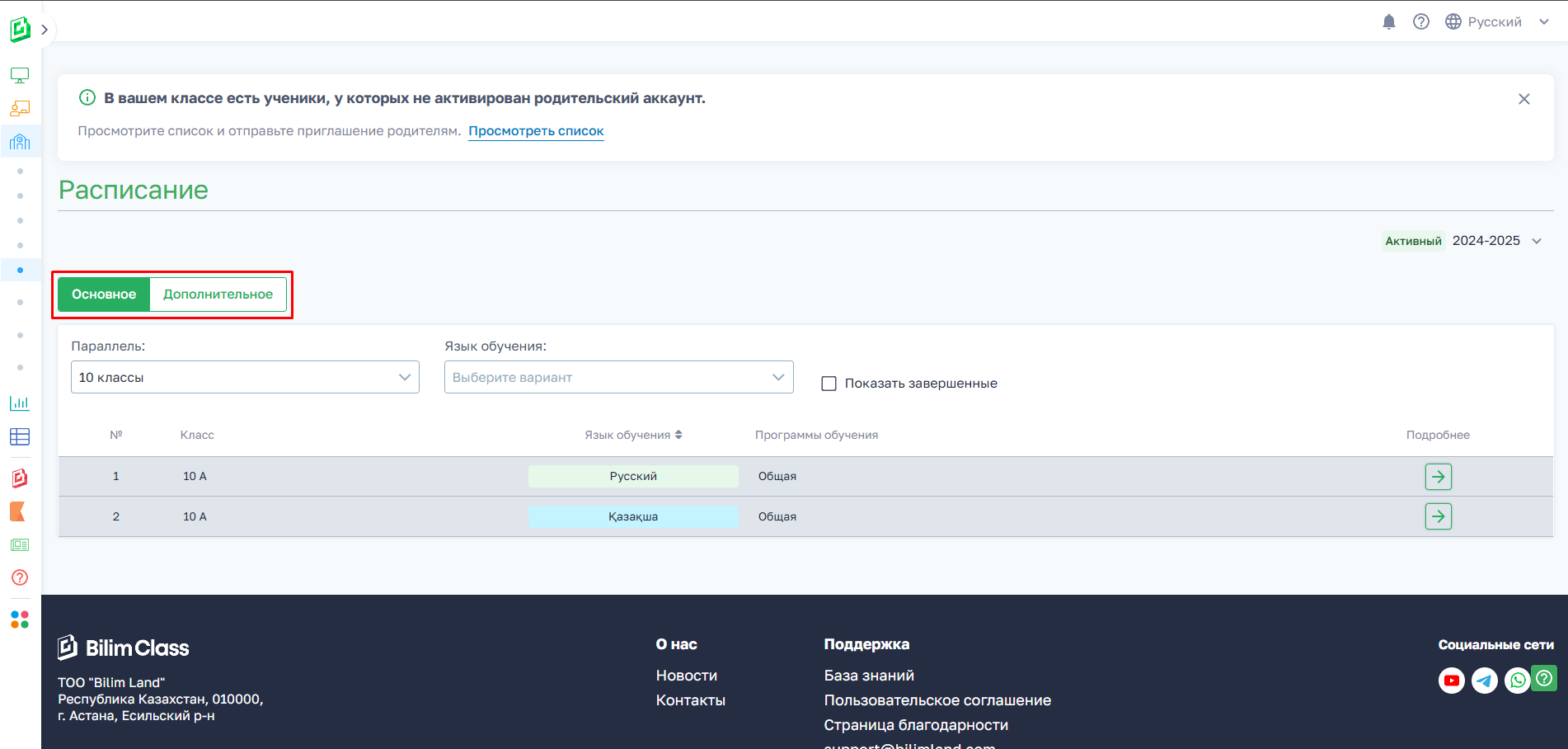
3. Чтобы добавить предмет ДО, который был внесён в программу обучения класса:
- Перейдите во вкладку «Основное».
- Выберите нужный класс.
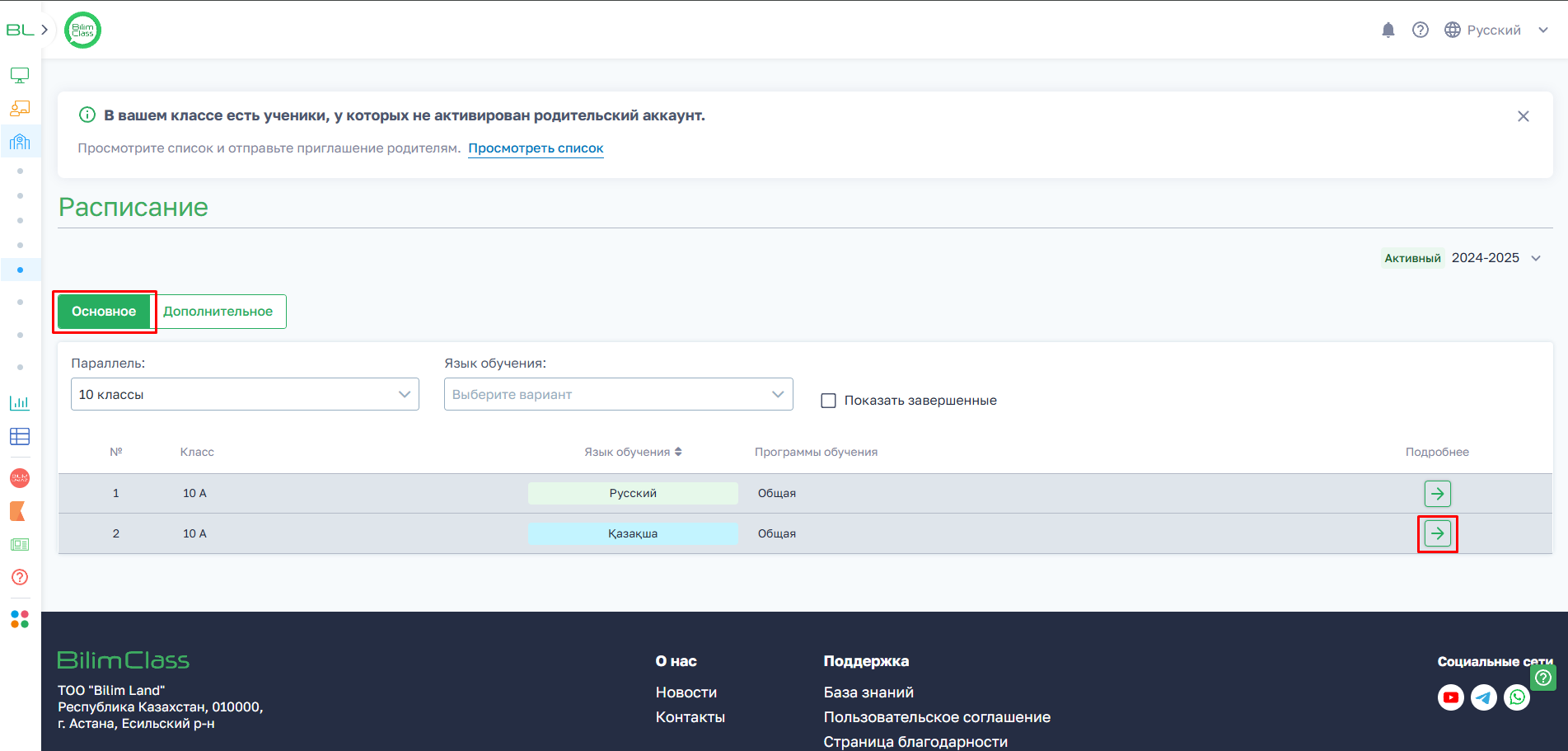
4. В расписании классов добавились три режима отображения:
- Все расписание (по умолчанию) — показывает и основные предметы, и ДО.
- Основное — только предметы основного образования.
- Дополнительное — только предметы дополнительного образования.
5. Для удобства можно перейти во вкладку «Дополнительное», либо работать прямо в режиме «Все расписание».
6. Нажмите кнопку на пустую ячейку для добавления урока.
7. В списке предметов отобразятся и основные предметы класса, и предметы ДО, которые были добавлены в программу обучения.
- Например, предмет, который мы добавили ранее: «Плавание».
8. Заполните все обязательные → сохраните изменения.
Теперь предмет ДО будет отображаться в расписании выбранного класса.
Он отразится как в режиме «Все расписание», так и в режиме «Дополнительное».
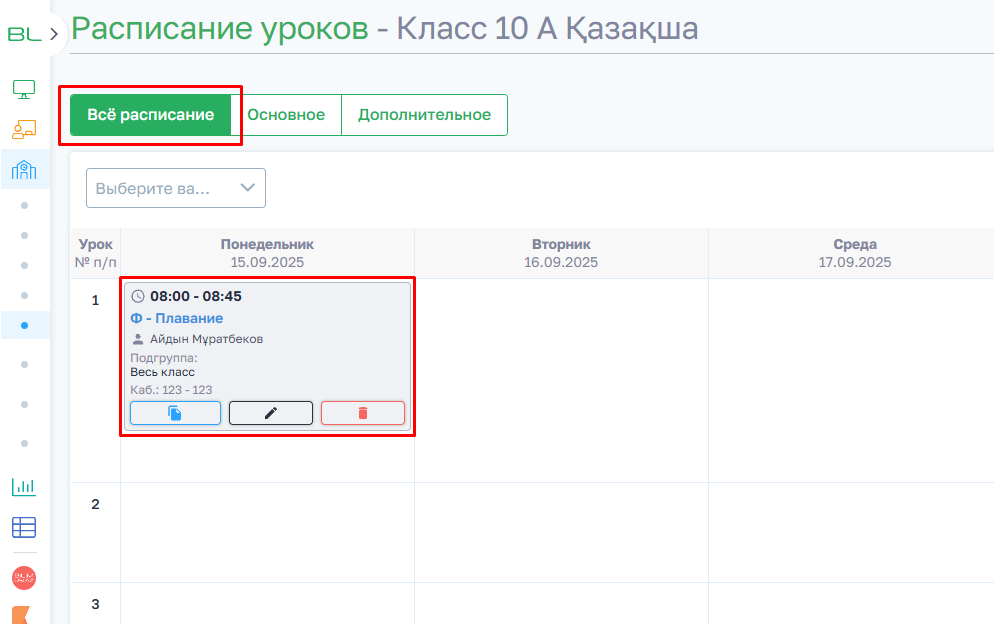
3. Работа с ДО в КТП и журналах
1. Теперь в разделе «КТП» предметы также будут разделяться с помощью переключателя «Основное» и «Дополнительное».
- Во вкладке «Основное» будут отображаться предметы классов, добавленные как основные.
- Во вкладке «Дополнительное» — предметы классов, добавленные как дополнительные, а также группы ДО, созданные в разделе ДО.
2. В разделе «Журналы» всё также разделено на две вкладки — «Основные» и «Дополнительные».
- Во вкладке «Основные» отображается список основных классов.
- Во вкладке «Дополнительные» — группы ДО, созданные в разделе ДО, а также классы, у которых есть журналы по дополнительным предметам.
Примечание! Если у класса есть и журнал по основным предметам, и журнал по ДО, то этот класс будет отображаться в обеих вкладках.